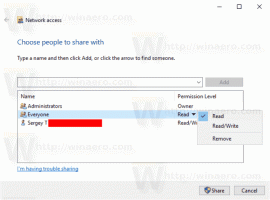Jak vymazat historii aktivit ve Windows 10
Ve Windows 10 "Redstone 4" verze 1803 přidal Microsoft novou možnost, která umožňuje spravovat historii vaší aktivity. Cortana shromažďuje a používá historii aktivit, když je povolena funkce „nechat pokračovat tam, kde jste skončili“. Zde je návod, jak vymazat historii aktivit ve Windows 10.
Shromážděná historie aktivit umožňuje uživateli rychle se vrátit k tomu, co dělal s aplikacemi, soubory, webovými stránkami nebo jinými úkoly na vašem PC. Aby bylo možné obnovit aktivity, Windows 10 shromažďuje historii aktivit. Zde je návod, jak to vyčistit.
Chcete-li vymazat historii aktivit v systému Windows 10, musíte provést následující.
- Otevři aplikace Nastavení.
- Přejděte na Soukromí -> Historie aktivit.
- Vpravo klikněte na tlačítko Vymazat pod Vymazat historii aktivit.
- Zobrazí se potvrzovací pole s následujícím textem: „Tímto vymažete veškerou vaši historii aktivit ze všech vašich zařízení. Nebudete moci obnovit žádné vymazané aktivity." Pokračujte kliknutím na OK.
Jsi hotov. Vedle tlačítka Vymazat se zobrazí značka zaškrtnutí označující, že vaše historie aktivit byla odstraněna.
A je to.
Je známou skutečností, že Windows 10 shromažďuje tuny dat. Historie vyhledávání a statistiky používání Cortany, historie prohlížeče Edge a vaše předvolby se ukládají do vašeho online účtu Microsoft. Údaje o poloze a hlasové příkazy lze také odesílat do cloudu. Tyto informace mohou shromažďovat také připojená zařízení, jako je Microsoft Band nebo Windows Phone.
Kromě těchto informací Windows 10 shromažďuje a odesílá telemetrická data o vašich zvyklostech používání. To zahrnuje způsob, jakým používáte operační systém, které funkce často používáte a které aplikace používáte. V sestavení Insider Preview to zahrnuje mnohem více informací než v běžných spotřebitelských sestaveních.
Microsoft tvrdí, že shromážděná data budou použita pouze k vylepšení uživatelské zkušenosti.
Nově zavedená funkce Historie aktivit zahrnuje také sběr dat. Bude ho používat Windows Timeline. Časová osa je funkce, která uživatelům umožňuje zkontrolovat historii jejich aktivit a rychle se vrátit ke svým předchozím úkolům. Zobrazuje seznam naposledy použitých aplikací, dokumentů a webových stránek ze všech zařízení běžících pod stejný účet Microsoft, takže se uživatel může rychle vrátit k předchozímu úkolu a pokračovat tam, kde skončil vypnuto.
Pokud tedy nejste spokojeni se shromážděnou historií aktivit, nyní víte, jak ji rychle vymazat. Nakonec jej můžete úplně zakázat. Vidět Zakažte nebo povolte shromažďování historie aktivit ve Windows 10.